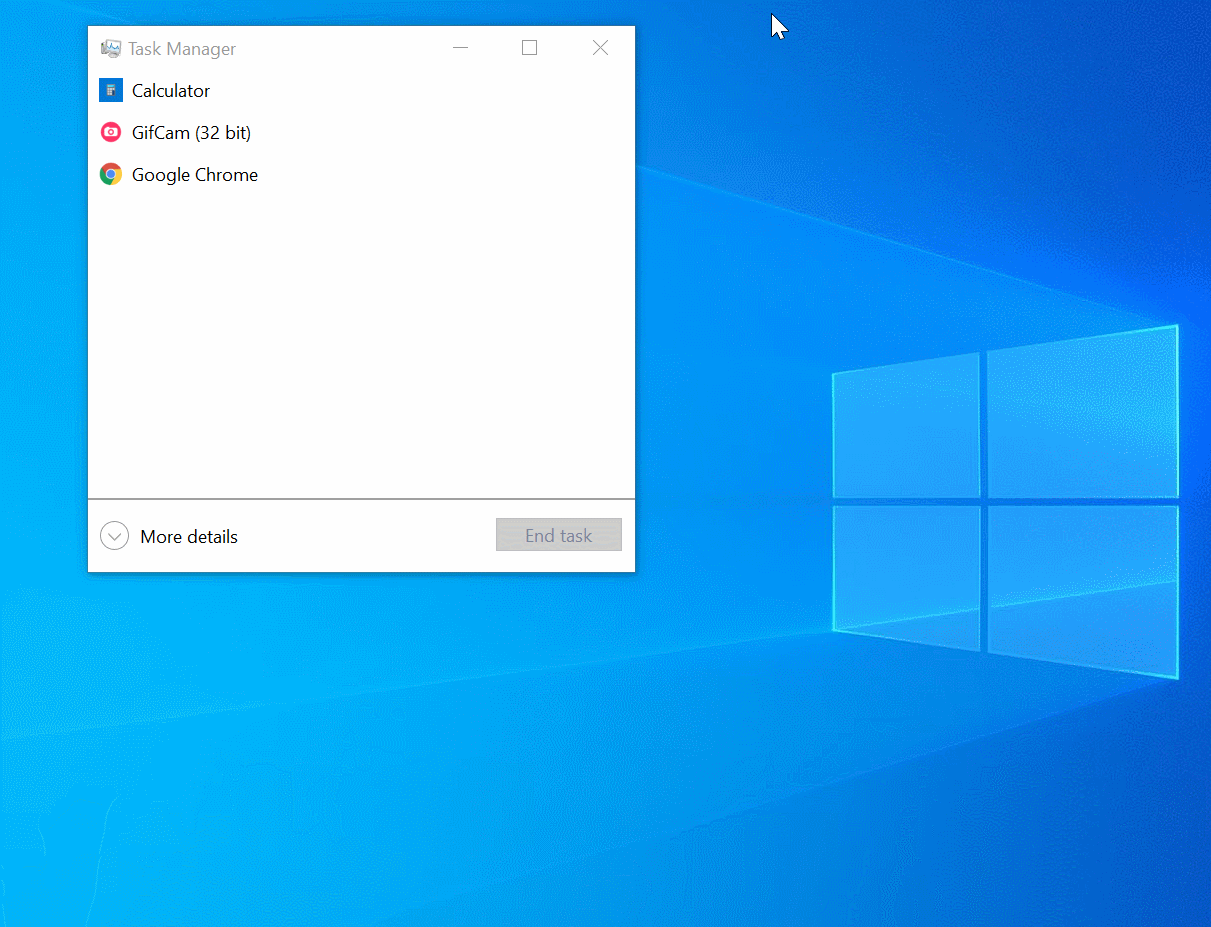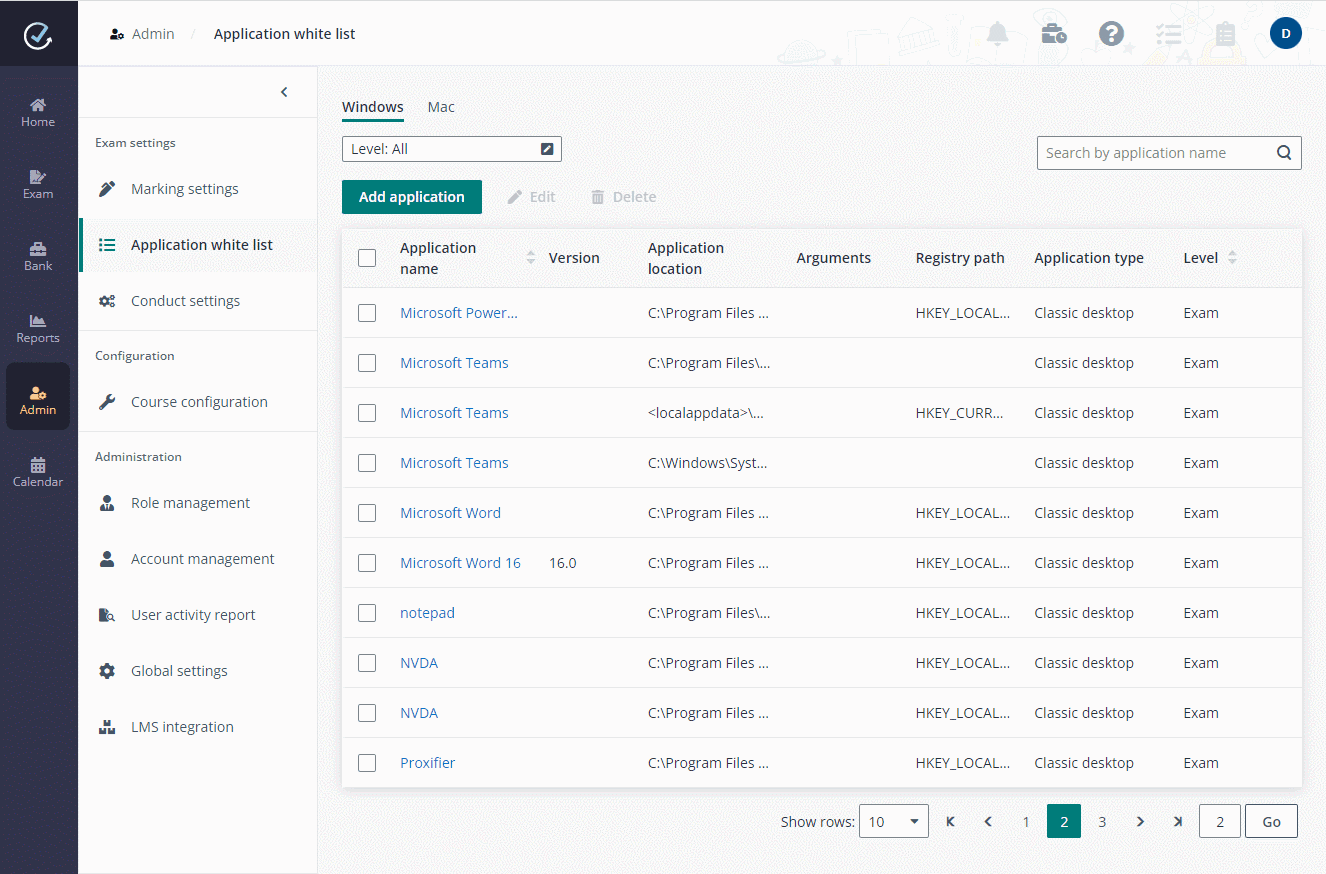
履修者に試験中に承認済みアプリケーションの使用を許可するため、アプリケーション許可リストおよび承認済みアプリケーションを構成することができます。
試験管理者の一員である神田さんは、Examena の許可リストにアプリケーションを追加したいと考えています。これにより、これらのアプリケーションを後で承認済みアプリケーションとして追加することができます。アプリケーション許可リストを構成するには、以下の説明を参照してください。
1. Examena で 管理 > アプリケーション許可リスト に移動します。
2. オペレーティング システムに基づいて、Windows または Mac タブで [アプリケーションの追加] をクリックします。
•Windows タブの アプリケーションの追加 ウィンドウでアプリケーションの構成を完了し、[追加] をクリックしてアプリケーションを許可リストに追加します。
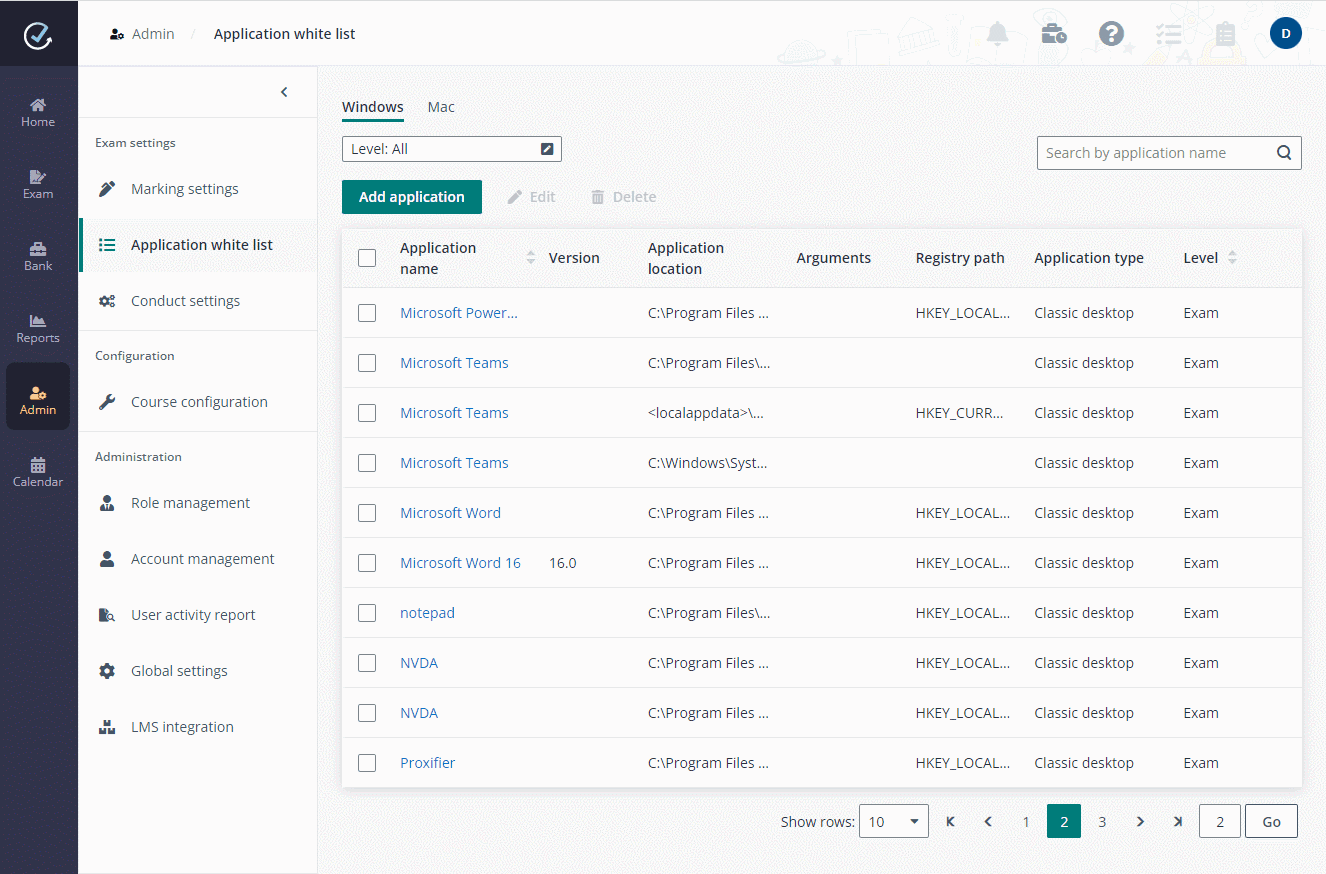
i. [アプリケーション情報取得ツール] をクリックして、必要なアプリケーション情報を取得できるツールをダウンロードします。
ii. [参照] をクリックして、アプリケーション ファイル (.exe) を参照します。
iii. ツールで返されたアプリケーションの詳細で アプリケーション名、アプリケーション場所、レジストリ パス を構成します。
iv. アプリケーションに引数が必要な場合は、引数 テキスト ボックスに引数を入力します。詳細については、以下の アプリケーションの引数の確認方法 セクションを参照してください。
v. アプリケーションをグローバル レベルまたは試験レベルに追加することを選択します。
§ 試験 – 試験レベルのアプリケーションは、試験のセットアップ中に持ち込み不可の試験に対して選択可能です。アプリケーションが試験の承認済みアプリケーションとして追加されると、履修者は試験中にそのアプリケーションを使用することができます。
§ グローバル – グローバル レベルのアプリケーションは、承認済みアプリケーション設定にもかかわらず、すべての持ち込み不可の試験で利用できます。
vi. [プロセスの追加] をクリックし、ツールで返された プロセス名 を入力し、[追加] をクリックします。このプロセスがスタートアップ エントリとして選択されていることを確認してください。
アプリケーションに依存プロセスが存在する場合は、このステップを繰り返してください。詳細については、以下の アプリケーションの依存プロセスの確認方法 セクションを参照してください。
•Mac タブの アプリケーションの追加 ウィンドウでアプリケーションの構成を完了し、[追加] をクリックしてアプリケーションを許可リストに追加します。
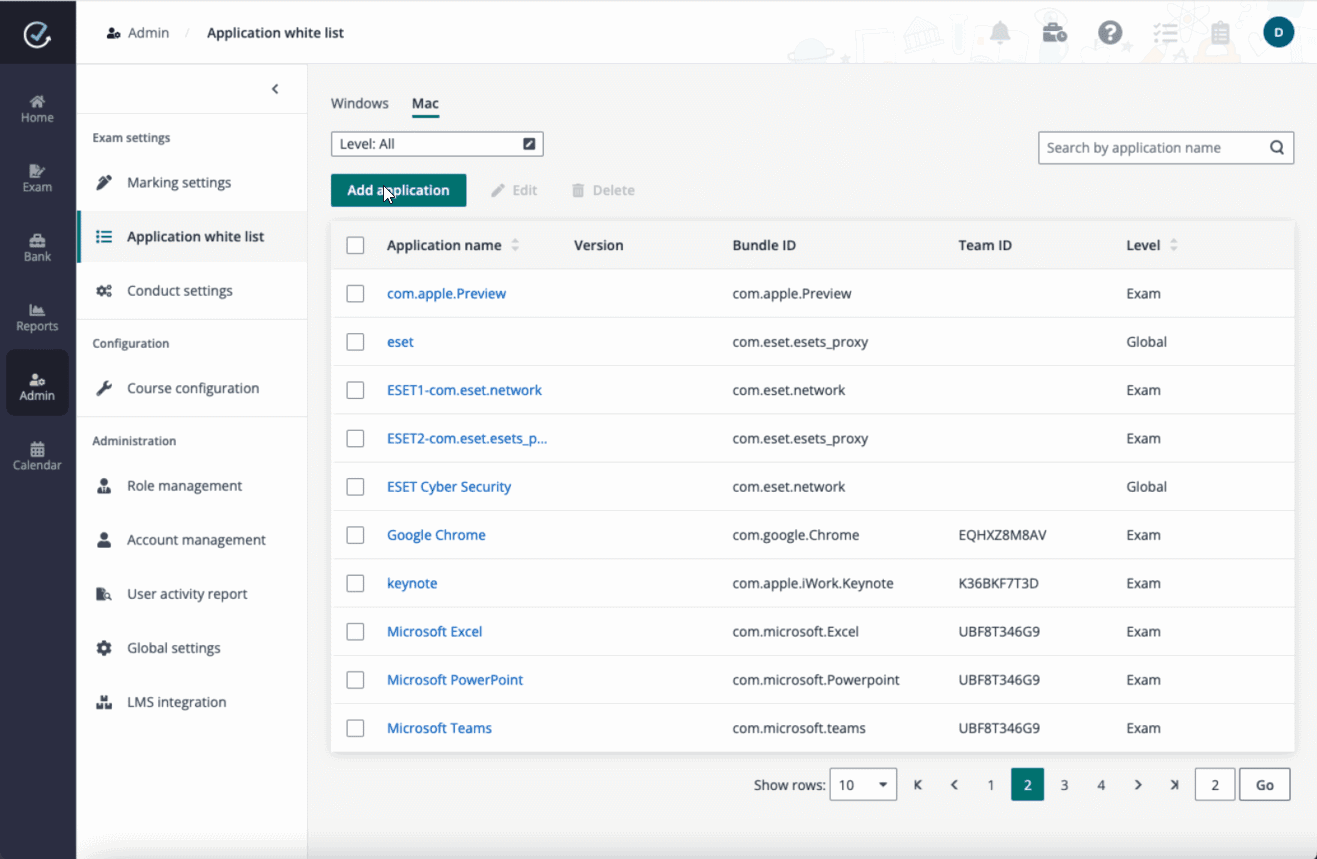
i. [アプリケーション情報取得ツール] をクリックして、必要なアプリケーション情報を取得できるツールをダウンロードします。
ii. [参照] をクリックして、ツールを使用して情報を取得するアプリケーションを参照します。
iii. ツールで返されたアプリケーションの詳細を使用して、バンドル ID および チーム ID (必須ではありません) を構成します。
iv. アプリケーションをグローバル レベルまたは試験レベルに追加することを選択します。
§ 試験 – 試験レベルのアプリケーションは、試験のセットアップ中に持ち込み不可の試験に対して選択可能です。アプリケーションが試験の承認済みアプリケーションとして追加すると、履修者は試験中にそのアプリケーションを使用することができます。
§ グローバル – グローバル レベルのアプリケーションは、承認済みアプリケーションの設定にもかかわらず、すべての持ち込み不可の試験で利用できます。
アプリケーションに必要な引数が存在するかどうかを確認するには、以下の説明を参照してください。
1. アプリケーションのショートカットを検索します。そのアプリケーションのショートカットがデスクトップ上に存在しない場合、アプリケーションを検索して右クリックし、ドロップダウン リストから ファイルの場所を開く を選択します。ショートカットが存在する場所が開かれます。
2. アプリケーションのショートカットを右クリックして プロパティ を選択します。
3. リンク先 フィールドで .exe の後に引数が存在するかどうかを確認します。
例えば、-SpeechUX は Windows 音声認識の引数です。
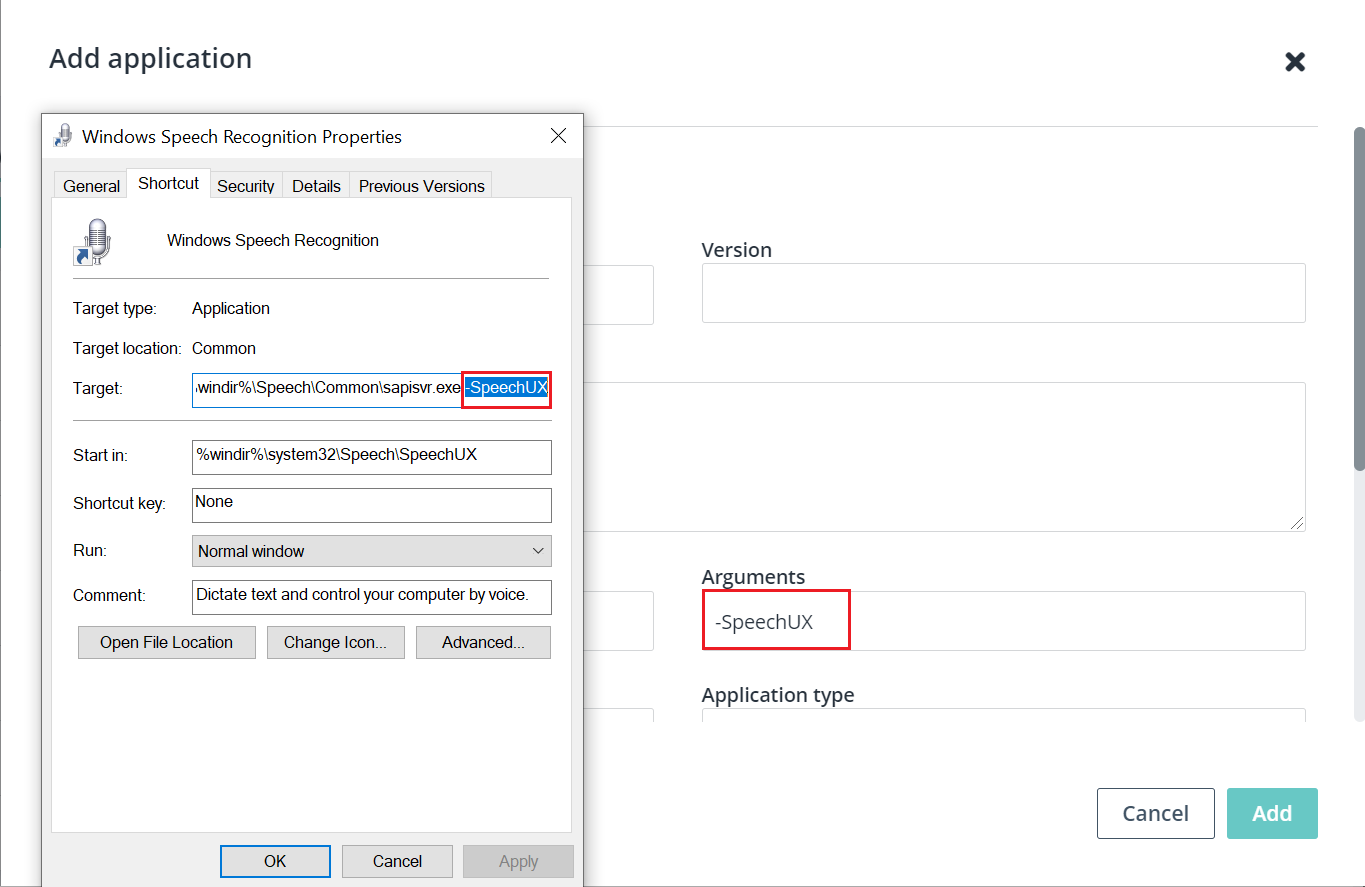
アプリケーションに依存プロセスが存在するかどうかを確認するには、以下の説明を参照してください。
1. アプリケーションを開きます。
2. タスク マネージャーを開いて [詳細] をクリックします。
3. プロセス タブでアプリケーションを検索します。
4. アプリケーションを展開し、異なるプロセスが存在するかどうかを確認します。すべてのプロセスが Windows の アプリケーションの追加 ウィンドウに追加されていることを確認します。
プロセス名を取得するには、プロセスを右クリックして、ドロップダウン リストから 詳細の表示を選択します。